Google begon in 1998 als internetzoekmachine en blijft gediversifieerde diensten en producten maken zoals advertenties, wifi-routers , sprekers en nog veel meer.
Google Home Mini is een van de producten die zijn gericht op thuisgebruikers. Het is een slimme luidspreker die wordt aangedreven door de Google Assistant AI -applicatie. Als u deze spreker bezit, kunt u een situatie tegenkomen waarin de huidige wifi zwak is en u moet overstappen in een andere wifi . Dus, weet u hoe u Wi-Fi kunt wijzigen op Google Home Mini?
Je kunt je er geen zorgen over maken, omdat we je gedekt hebben! Dit bericht biedt een eenvoudige stapsgewijze handleiding over hoe dat te doen. Bovendien zullen we ook beschrijven wat een Google Home Mini kan doen.
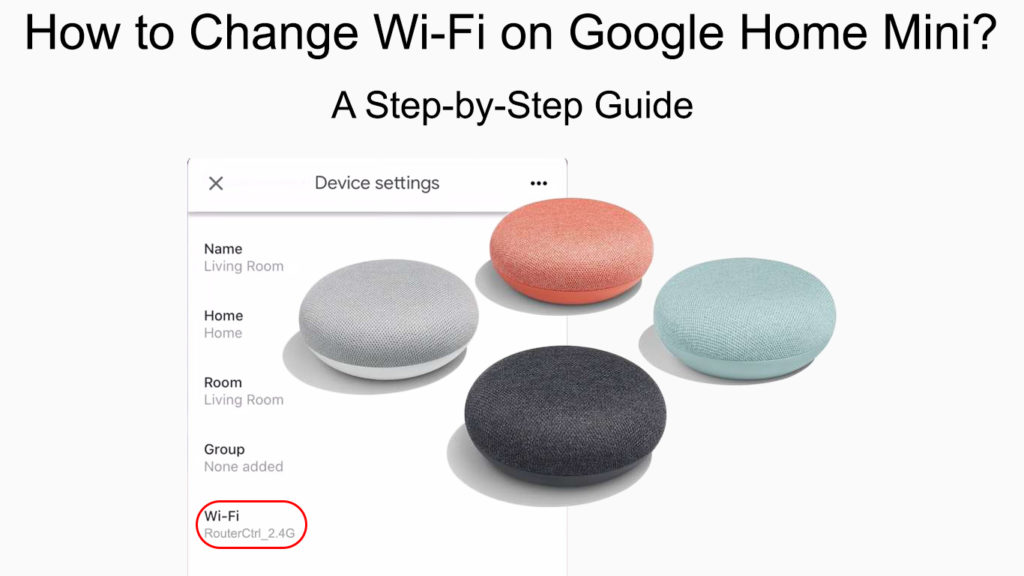
Ontmoet Google Home Mini
Google Home Mini werd in 2017 geïntroduceerd als een kleinere versie van Google Home - een full -scale slimme luidspreker. Google Home is sindsdien omgedoopt tot Google Nest in 2019 en Google Home Mini heeft ook zijn opvolger - de Google Nest Mini, gelanceerd in 2019.
De Google Home Mini is een slimme spreker, net als zijn Big Brother Google Home. Omdat het veel kleiner is dan Google Home, kunt u het gemakkelijk op meer plaatsen plaatsen en zelfs op een kleine muurhaak hangen.
U kunt het via het Google Assistant Platform uitvoeren. Dat betekent dat je verschillende spraakopdrachten kunt geven door het eerst te activeren met Hey Google. De Google Assistant -functies zijn er allemaal voor gebruik - u moet praten met uw Google Home Mini. Je kunt het gebruiken om tv te kijken, YouTube -video's te streamen, naar muziek te luisteren of zelfs toegang te krijgen tot je Smart Home -besturingselementen, zolang je stem de Google Home Mini kan bereiken.
Google Home Mini introduceren
Google Home Mini opzetten
Als u een smart home -systeem heeft, is de Google Home Mini behoorlijk handig. Hoewel deze kleine luidspreker niet zo krachtig is als sommige andere Google Home/Nest-producten, maakt het supercompacte ontwerp (niet veel groter dan een donut) het gemakkelijker om te bewegen. Bovendien kunt u het zo gemakkelijk instellen als ABC.
Houd aan de volgende stappen om het in te stellen in uw smart home -systeem:
- Sluit uw Google Home Mini aan op een stroombron met behulp van de adapter die in het pakket wordt verstrekt.
- Je zou de lichten moeten zien flitsen. Het apparaat is klaar wanneer alle vier de lichten aan zijn.
- U hebt een smartphone of een tablet (iOS of Android) nodig.
- Traceer de Google Home -app in de App Store of Google Play . Download en installeer vervolgens de app op uw mobiele apparaat.
OPMERKING: om niet te verwarren, Google Home was een beëindigde spreker (vervangen door Google Nest), terwijl de Google Home-app een applicatie is om Google-apparaten en Google Wi-Fi te beheren.
- Start de Google Home -app.
- Meestal herkent de Google Home -app automatisch uw Google Home Mini op uw telefoon of tablet. Als dit niet het geval is, kunt u een nieuw apparaat toevoegen in instellingen.
- Klik op de knop Setup.
- Uw Google Home Mini zal een geluid produceren. Tik op ja als je het kunt horen.
- Vervolgens kunt u een lijst met apparaatlocaties zien. Selecteer een locatie die beschrijft waar uw apparaat zich bevindt. U kunt het altijd later veranderen als u naar andere locaties verhuist.
- Vervolgens kunt u een lijst met aangrenzende Wi-Fi-netwerken bekijken. Kies uw Wi-Fi-netwerk en voer het wachtwoord in.
- Tik op Connect en uw Google Home Mini heeft toegang tot internet.
- Vervolgens kunt u de privacyinformatie, voorwaarden en voorwaarden zien. Klik op Volgende om uw overeenkomst aan te geven.
- De app leidt u naar Google Assistant Setup en voorkeuren.
- U kunt nu uw Google Home Mini gebruiken. Begin met Hey Google, gevolgd door een vraag of opdracht.
Hoe Google Home Mini in te stellen
Wi-Fi wijzigen op Google Home Mini
De wereld is nu vol met een half miljard wifi-netwerken. Geen wonder, soms wordt uw Wi-Fi-netwerk zwak vanwege internetverkeerscongestie of om een andere reden. Gelukkig hebben de meeste gebruikers alternatieven zoals een tweede wifi-band of persoonlijke hotspots van uw smartphone of mobiele apparaat. U kunt altijd overstappen in een sneller netwerk wanneer dat nodig is.
Volg deze stappen om Wi-Fi op Google Home Mini te wijzigen:
- Start de Google Home -app.
- Tik op de instellingen (het tandwielpictogram) rechts rechts van het scherm.
- Selecteer Wi-Fi.
- U zult de vergeten deze netwerkbalk naast uw huidige Wi-Fi-verbinding zien. Tik op de bar.
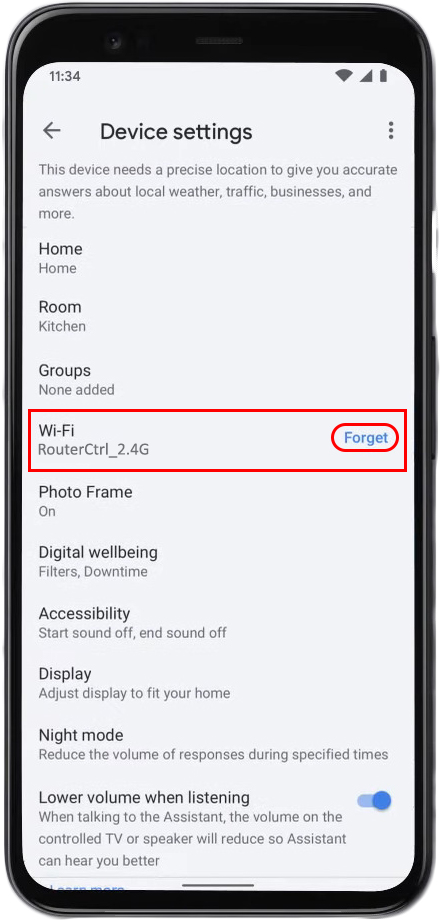
- U wordt gevraagd om uw keuze dubbel te bevestigen. Tik op Vergeet Wi-Fi Network om door te gaan.
- U gaat terug naar de startpagina van de Google Home -app en moet uw Google Home Mini opnieuw instellen op het nieuwe netwerk.
- Tik nogmaals op de knop Setup.
- Wanneer u een geluid hoort dat uit de Google Home Mini komt, tikt u op de knop Ja.
- U kunt een lijst met locaties bekijken. Selecteer de juiste locatie waar uw apparaat is en tik op Volgende.
- Verschillende aangrenzende Wi-Fi-netwerken verschijnen op het scherm.
- Kies het nieuwe netwerk waarmee u verbinding wilt maken en typ het wachtwoord in wanneer u wordt gevraagd.
- Tik op Connect en uw Google Home Mini maakt nu verbinding met internet via het nieuwe Wi-Fi-netwerk.
OPMERKING: Nadat u de Wi-Fi-verbinding op uw Google Home Mini heeft gewijzigd, hoeft u niet alle andere geavanceerde instellingen te doorlopen. Alle andere op maat gemaakte instellingen blijven ongewijzigd - het is niet alsof u uw mini opnieuw instelt naar fabrieksinstellingen.
Hoe u Wi-Fi kunt wijzigen op uw Google Home en Nest-apparaten
Google Home Mini -mogelijkheden
Net als Apple heeft Google ook een uitgebreid ecosysteem. De Creme de la Creme of Googles-service is de AI-aangedreven Google Assistant. Met de hulp van Google Assistant kan uw Google Home Mini meerdere ontzagwekkende taken uitvoeren. Hier zijn er een aantal.
Speel muziek
Alles begint met OK Google; Op sommige apparaten werkt Hey Google ook. Uw Google Assistant zal activeren, en nu kunt u het vragen om nummers te spelen op uw apparaat, muziekstreaming -apps of online nummers.
Of misschien moet je na een lange dag op het werk naar rustgevende, ontspannende en omgevingsmuziek luisteren. Google Assistant kan deze geluiden continu gedurende 12 uur spelen als u uw apparaat niet uitschakelt. Dat is lang genoeg om een ontspannen geest te behouden, en veel mensen met slaapproblemen gebruiken deze geluiden om hen te helpen sneller in slaap te vallen.
Drie manieren om muziek te spelen op Google Home Mini
Informatie krijgen
U kunt vragen om zowat alle gewenste informatie. Hoewel u ook op internet naar dergelijke informatie kunt zoeken, hoeft u geen computer te gebruiken of een vinger op te heffen met Google Home Mini. Zeg wat je wilt weten, zoals wat nu is?, Of wat is de hoofdstad van Argentinië?, En Google Home Mini geeft je het antwoord of informatie met Google Assistants Help.
Alstublieft uw kinderen
Als je thuis kinderen hebt, kun je je Google Home Mini vragen om ze uren te vermaken. Of het nu gaat om het spelen van games, het vertellen van grappen of het lezen van verhalen voor het slapengaan, de Google Home Mini heeft talloze manieren om uw kinderen bezig te houden.
Beheer uw smart home
Smart Home -apparaten waren vroeger vrij duur, maar ze zijn nu veel goedkoper en worden al snel noodzakelijk. Met meer draadloos koppelbare thuisapparaten, is het gemakkelijk om te begrijpen waarom u een apparaat nodig hebt zoals Google Home Mini.
Aanbevolen lezen: Back-up- en herstel van de configuratie-instellingen van de router (stapsgewijze handleiding)
Het zal een hub zijn om tientallen identificeerbare thuisapparaten zoals tv's, afstandsbedieningen, beveiligingscamera's , lichten en vele andere huishoudelijke apparaten te beheren.
Plan uw activiteiten
Drukke mensen hielden vroeger een dure elektronische planner, uitgerust met een speciale pen, om hun drukke schema te beheren. Met een Google Home Mini hoeft u niet met een pen op het kleine multifunctionele scherm te tikken. U kunt uw dagelijkse routine beheren - het alarm instellen, geplande vergaderingen controleren, uw vluchten controleren of vragen hoe het verkeer is.
Communiceren in dubbele taal
Hoewel uw Google Home Mini meerdere talen kan herkennen, kunt u slechts twee talen tegelijk instellen. Ga naar de Google Home -app om een taal toe te voegen en doe de volgers:
- Ten eerste moet u uw telefoon/tablet aansluiten op hetzelfde wifi-netwerk als uw Google Home Mini.
- Tik op uw account op de rechtsonder van het scherm.
- Tik vervolgens op Assistent -instellingen.
- De TAP -taal> Voeg een taal toe.
- Kies een andere taal om toe te voegen.
- U kunt nu in een van de twee talen spreken; Uw Google Home Mini zal instructies begrijpen en ook in beide talen spreken.
Conclusies
Google Home Mini is een slim draadloos apparaat zoals veel recente IoT -producten. Dankzij de spraakopdrachten kunt u uw Google Home Mini vragen om allerlei dingen uit te voeren zonder een vinger te bewegen. Bovendien, zoals de naam al doet vermoeden, is het een mini -apparaat dat u gemakkelijk kunt verplaatsen en overal kunt plaatsen waar u maar wilt.
Bovendien is het opzetten van een vrij eenvoudig proces. In dit artikel hebben we laten zien hoe we Wi-Fi op Google Home Mini snel kunnen wijzigen als u niet zeker weet waar u moet beginnen. Ik hoop dat dit bericht je hielp om snel en pijnloos over te schakelen naar een andere wifi.
